TP-Link WDR6500无线路由器2.4GHz频段怎么WDS桥接
相关话题
TP-Link WDR6500是一台双频无线路由器,提供了2.4GHz和5GHz两个频段的无线网络。2.4GHz的无线网络,只能够与2.4GHz的无线网络建立WDS桥接。本文小编介绍了TP-Link WDR6500无线路由器2.4GHz频段无线网络WDS桥接设置方法!
TP-Link WDR6500无线路由器2.4GHz频段WDS桥接设置方法
1、点击“无线设置2.4GHz”——>“基本设置”——>修改“SSID号”为:zhansan(与主路由器的相同)——>“信道”选择:1(与主路由器的信道相同)——>勾选“开启WDS”——>点击“扫描”。

TL-WDR6500路由器上进行2.4GHz的WDS桥接扫描
2、连接到主路由器信号:在扫描结果页面中,找到主路由器的SSID,点击“连接”。

TL-WDR6500路由器无线连接到主路由器
注意:如果WDS扫描不到主路由器的信号,请确认主路由器开启无线功能,且尝试减小主、副路由器之间的距离
3、输入无线密码:在“密钥”位置输入主路由器的无线密码,输入完成后点击“保存”。

TL-WDR6500路由器上设置主路由器的无线密码
4、设置TL-WDR6500的无线密码:点击“无线设置2.4GHz”——>“无线安全设置”——>选择“WPA-PSK/WPA2-PSK”——>在“PSK密码”中设置与主路由器相同的无线密码——>点击“保存”。

设置TL-WDR6500路由器的无线密码
注意问题:TL-WDR6500无线路由器的SSID、PSK密码可以与主路由器的不一致,如果不一致,WDS桥接后、会有2个无线WiFi信号。如果设置为相同的SSID、PSK密码,WDS桥接后,只有一个无线信号。用户根据自己的实际需求选择是否设置为相同。
5、在TL-WDR6500的设置界面,点击“DHCP服务器”——>“DHCP服务”——>“DHCP服务器”选择:不启用——>点击“保存”。

关闭TL-WDR6500路由器的DHCP服务器
注意问题:这里点击“保存”后,会提示重启生效,这里千万不要去点击重启。待后续设置完成后,在重启路由器。
6、修改LAN口IP地址:点击“网络参数”——>“LAN口设置”——>修改“IP地址”,本例修改为:192.168.1.2——>点击“保存”。

修改TL-WDR6500无线路由器的LAN口IP地址
注意问题:如果你前端的路由器的设置网址是192.168.0.1,那么这里就应该修改为:192.168.0.2.,重启路由器:弹出重启对话框,点击 确定,等待重启完成。
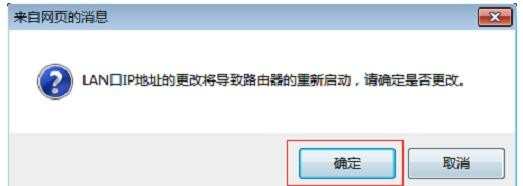
修改TL-WDR6500无线路由器LAN口IP地址后重启!